Windows 11의 위젯에서 뉴스 피드를 비활성화하는 방법
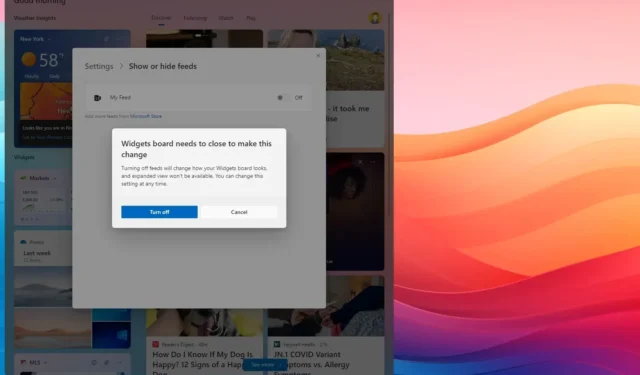
- 위젯에서 뉴스피드를 끄려면 대시보드를 열고(Windows 키 + W) ‘설정’을 클릭한 다음 ‘피드 표시 또는 숨기기’ 설정을 열고 ‘내 피드’를 끄세요 .
Windows 11에서는 이제 위젯 보드에서 뉴스 피드를 제거할 수 있으며, 이 가이드에서는 이 프로세스를 완료하는 단계를 간략하게 설명하겠습니다. 위젯 환경은 정보에 대한 빠른 액세스를 제공하고 작은 작업을 수행할 수 있지만 주로 마케팅에 최적화되고 정치적이며 원치 않는 콘텐츠만 제공하는 새로운 MSN 뉴스 네트워크에서 선별된 뉴스를 주로 제공합니다.
그러나 Microsoft는 뉴스 피드를 끄는 옵션을 추가하여 위젯에만 액세스할 수 있도록 했습니다. 옵션을 찾을 수 있는 위치만 알면 됩니다.
이 가이드에서는 Windows 11에서 위젯 기능에 대한 뉴스 피드를 끄는 단계를 간략하게 설명합니다.
Windows 11의 위젯에서 뉴스 피드 비활성화
Windows 11의 위젯 보드에서 뉴스 피드를 제거하려면 다음 단계를 따르십시오.
-
작업 표시줄에서 위젯 버튼을 클릭합니다 (또는 “Windows 키 + W” 키보드 단축키 사용).
-
오른쪽 상단에 있는 설정 버튼을 클릭하세요 .
-
‘피드 표시 또는 숨기기’ 설정을 클릭하세요 .
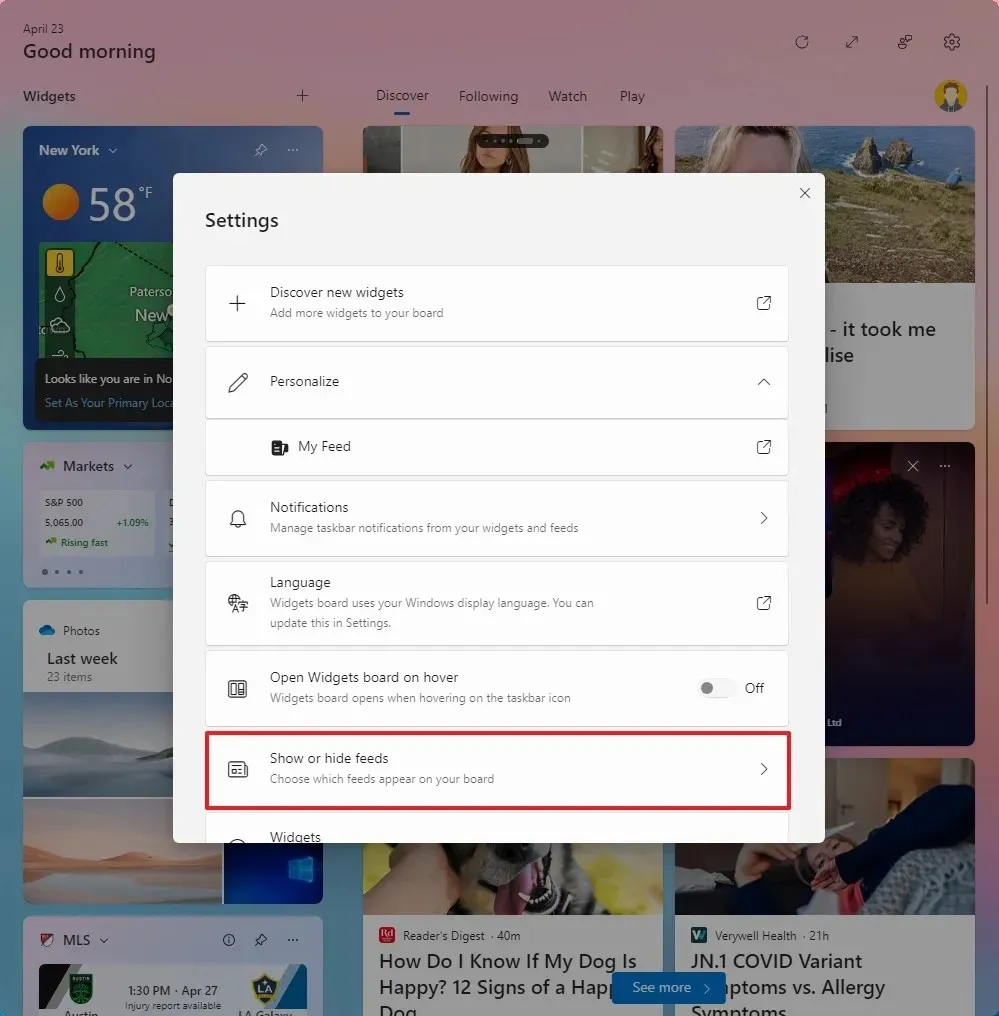
-
뉴스 피드를 비활성화하려면 내 피드 토글 스위치를 끄십시오 .
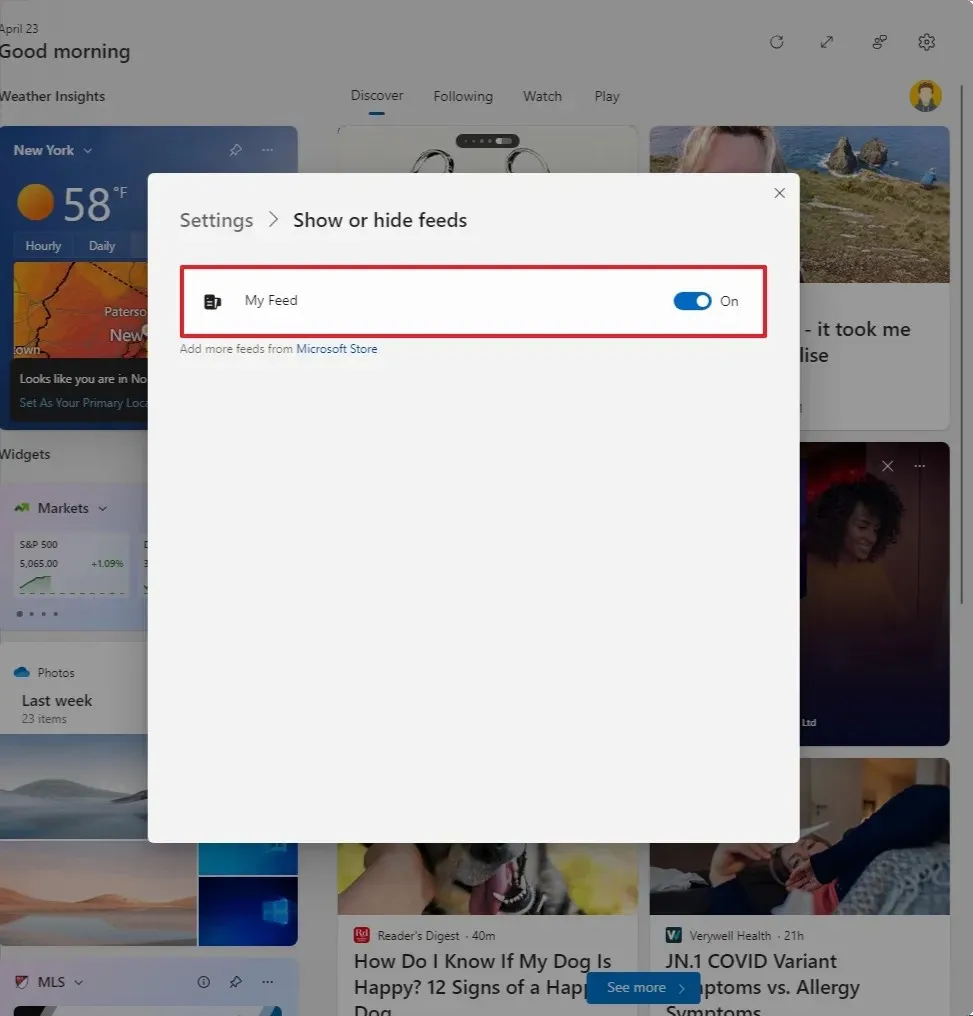
-
끄기 버튼 을 클릭하세요 .
단계를 완료하면 위젯 보드에서 뉴스 피드가 꺼지고 날씨, Outlook 일정, 할 일, 교통, 사진 등을 포함하여 사용 가능한 위젯이 있는 인터페이스에 액세스할 수 있습니다.
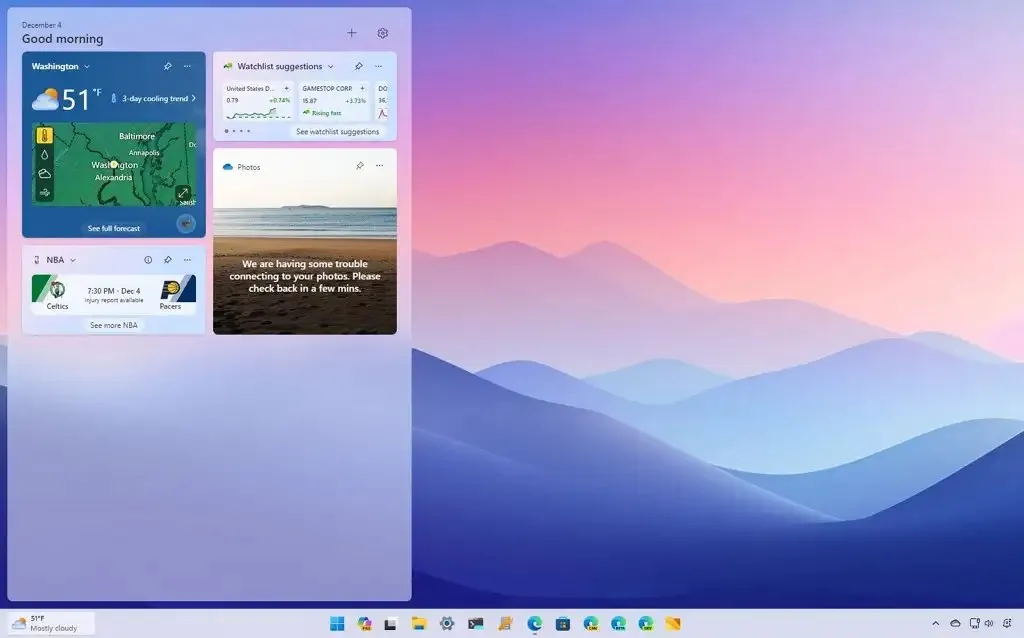
피드를 다시 켜려면 ‘피드 표시 또는 숨기기’ 설정 에서 ‘내 피드’ 스위치를 전환하면 됩니다 .
피드를 끄는 것 외에도 Microsoft는 위젯과 뉴스 피드 간의 보기 전환을 위한 왼쪽 탐색 창을 포함하여 위젯 대시보드에 대한 변경 사항을 준비하고 있습니다.
2024년 4월 24일 업데이트: 이 가이드는 정확성을 보장하고 프로세스 변경 사항을 반영하기 위해 업데이트되었습니다.


답글 남기기